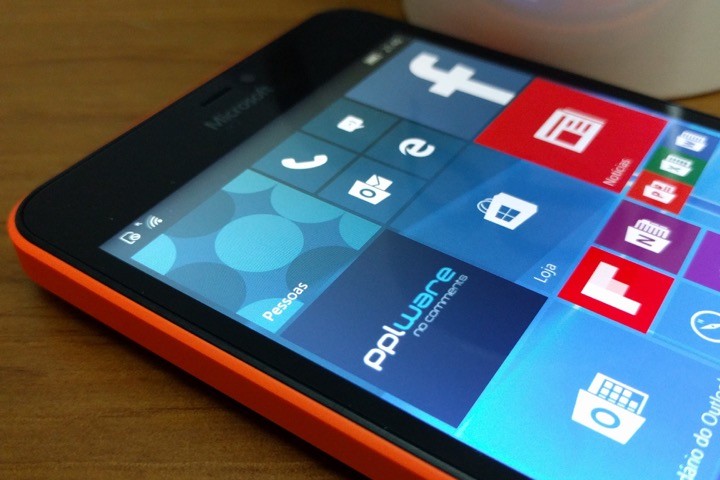O Windows 10 Mobile está finalmente disponível para os utilizadores e é por isso hora de o instalar. Esta primeira versão não é ainda universal e tem de ser instalada de forma manual, directamente no smartphone.
Porque muitos querem já testar esta novidade, vamos explicar como o podem fazer de forma simples e sem qualquer complicação. Preparem-se para o Windows 10 Mobile!
A espera foi longa e muito atribulada, com várias “ameaças” de lançamento nunca cumpridas. Mas a espera terminou e o Windows 10 Mobile está disponível para um leque alargado de dispositivos.
Esta versão está ainda limitada, tendo de ser iniciada a actualização de forma manual pelo utilizador. Não é um processo complicado, mas requer alguns passos específicos que devem ser dados na ordem certa.
Requisitos para instalar o Windows 10 Mobile
Antes de avançar para a actualização para o Windows 10 Mobile é necessário garantir que tem disponível alguns requisitos essenciais. O primeiro dele é ter um equipamento suportado por esta nova versão. A lista dos dispositivos suportados pode ser vista abaixo.
Lista de dispositivos suportados
| Alcatel OneTouch Fierce XL
BLU Win HD W510U BLU Win HD LTE X150Q Lumia 430 Lumia 435 Lumia 532 Lumia 535 Lumia 540 Lumia 550 Lumia 635 (1GB) Lumia 636 (1GB) |
Lumia 638 (1GB)
Lumia 640Lumia 640 XL Lumia 650 Lumia 730 Lumia 735 Lumia 830 Lumia 930 Lumia 950 Lumia 950 XL Lumia 1520 MCJ Madosma Q501Xiaomi Mi4 |
Para já a Microsoft apenas garante que o Windows 10 irá funcionar de forma correcta nesta lista de equipamentos. Os restantes, mesmo que tenham recebido o Windows 10 Mobile pelo programa Insider, iriam ter um impacto na experiência de utilização e por isso ficam de fora.
O segundo requisito é a instalação da aplicação Windows 10 Upgrade Advisor. Uma vez que muitos utilizadores se queixaram da mesma não estar disponível na pesquisa da Store do Windows, aconselhamos a que acedam pelo smartphone a este artigo ou ao da apresentação da nova versão do Windows 10 Mobile e que cliquem no link da aplicação.
Ao fazê-lo não vão ser redireccionados para a página da loja mas sim para a aplicação Loja e para o link directo da aplicação Windows 10 Upgrade Advisor dentro desta.
Após instalarem a aplicação, estão prontos para iniciar a actualização para o Windows 10 Mobile.
Homepage: Windows 10 Upgrade Advisor
Preço: Gratuito
Instalar o Windows 10 Mobile
Depois do Windows 10 Upgrade Advisor instalado é hora de o lançarem e deixarem que ele faça o seu trabalho. Ele irá avaliar se existe uma actualização para o vosso smartphone e se tudo correr bem, mostrará a existência da actualização para o Windows 10 Mobile.
Avancem na actualização e deixem que o Windows 10 Upgrade Advisor prepare a disponibilização da actualização. No fim do processo só precisam de a activar e de concluir a utilização desta aplicação.
Do lado do Windows 10 Upgrade Advisor tudo está tratado e a actualização estará pronta para ser descarregada e aplicada, mas noutra zona do Windows Phone.
Atenção que, em alguns casos, pode ser necessário libertar espaço no dispositivo, para que este possa receber a actualização. O Windows 10 Upgrade Advisor irá dar esse alerta e apresentar propostas para resolver o problema, caso a situação seja detectada.
O passo seguinte é aceder à zona de actualizações do Windows Phone. Acedam à lista de aplicações e escolham as Definições. Dai passam para a zona de actualização do telemóvel, que está numa zona específica das definições.
Provavelmente o Windows Phone estará já a descarregar a actualização para o Windows 10 Mobile e só precisam que este processo termine. Caso não esteja podem forçar essa mesma pesquisa de actualização e a sua instalação.
Depois de descarregada e preparada, será necessário reiniciar o smartphone. Tenham atenção que devem ter no mínimo 40% da carga da bateria para que o Windows aceite fazer a instalação da actualização.
O passo seguinte é a instalação do Windows 10 Mobile. Poderá ser um processo demorado e que por vezes poderá aparentar que não está a evoluir. Deixem o vosso Lumia realizar este processo sem que intervenham, ele não estará bloqueado.
O próximo arranque será já feito no Windows 10 Mobile, com todas as aplicações, as mensagens e os ficheiros do utilizador intocados e disponíveis.
Para terminar todo este processo, verifiquem agora novas actualizações, quer do Windows 10 Mobile quer das aplicações que têem. É muito provável que existam e em particular nas aplicações, podem ser bastantes.